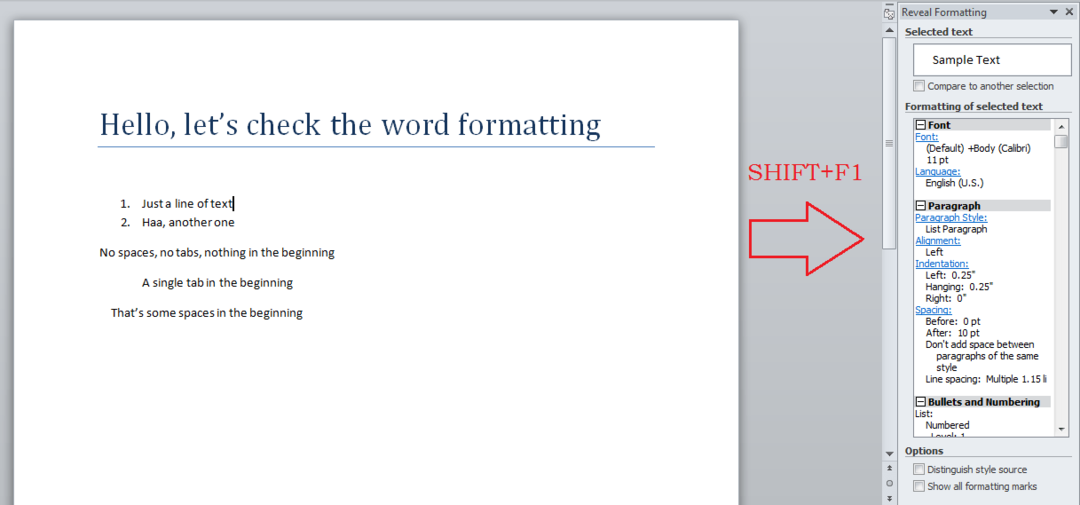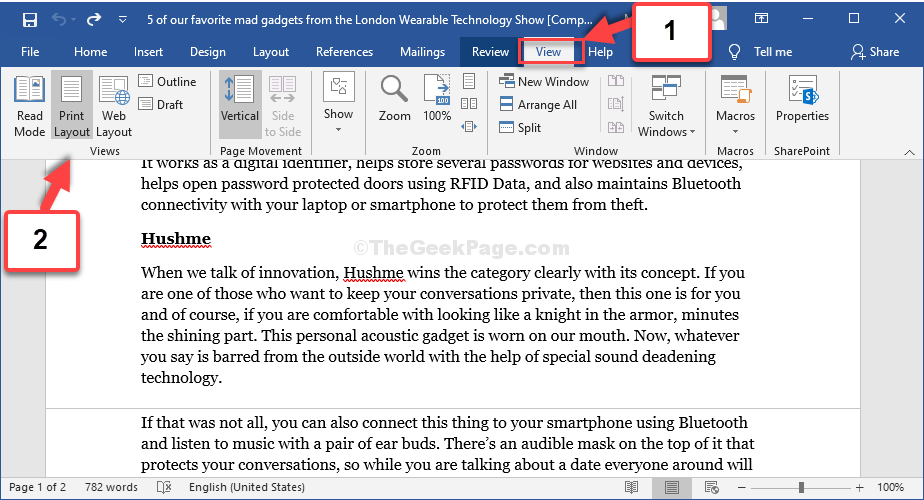Word에서 ChatGPT를 사용하려면 타사 애드온을 사용해야 합니다.
- Word용 ChatGPT를 사용하려면 타사 애드온을 다운로드하여 설치해야 합니다.
- 설치 프로세스는 간단하며 데스크톱 및 웹 버전 모두에서 작동합니다.

엑스다운로드 파일을 클릭하여 설치
Fortect는 전체 시스템에서 손상되거나 누락된 OS 파일을 스캔하고 리포지토리에서 자동으로 작동하는 버전으로 교체할 수 있는 시스템 복구 도구입니다.
세 가지 간단한 단계로 PC 성능을 향상시키십시오.
- Fortect 다운로드 및 설치 당신의 PC에.
- 도구를 실행하고 스캔 시작
- 마우스 오른쪽 버튼으로 클릭 수리하다, 몇 분 안에 수정하십시오.
- 0 독자들은 이번 달 지금까지 이미 Fortect를 다운로드했습니다.
ChatGPT는 웹에서 가장 많이 사용되는 도구 중 하나가 되고 있습니다. 아시다시피 이 도구는 어떤 목적으로든 사용할 수 있으며 많은 사람들이 Word용 ChatGPT를 얻는 방법을 궁금해하고 있습니다.
AI 챗봇은 매우 강력하며 최근에 새 버전이 출시되었습니다. 자세한 내용은 가이드를 참조하세요. ChatGPT 4 대 ChatGPT 3.
오늘 가이드에서는 널리 사용되는 텍스트 프로세서와 함께 ChatGPT를 사용하는 몇 가지 방법을 보여드리므로 시작하겠습니다.
ChatGPT가 Microsoft Office에 제공되나요?
예, Microsoft는 인공 지능을 Office에 도입할 계획을 가지고 있는 것 같습니다. 우리는 이전에 대해 썼습니다 Office 365의 ChatGPT, 하지만 안타깝게도 출시일에 대한 정보가 없습니다.
이 기능이 공식적으로 제공되지는 않지만 Word에서 인공 지능을 사용할 수 있는 방법은 여전히 있습니다.
Word용 ChatGPT를 어떻게 받을 수 있나요?
1. 데스크톱 버전용 Ghostwriter 애드온 사용
- 열려 있는 마이크로 소프트 워드 당신의 PC에.
- 다음으로 이동 끼워 넣다 그리고 선택 추가 기능 가져오기.

- 검색 유령 작가 그리고 클릭 추가하다 옆에.

- 딸깍 하는 소리 계속하다.

- 이제 대작가 페이지 라이센스를 구입하십시오.

- 다음으로 이동 OpenAI 페이지, 가입하여 API 키를 받으세요.
- 그런 다음 Word에서 Ghostwriter를 열고 구매 이메일과 API 키를 입력하십시오. 제품 키 섹션. 마지막으로 다음을 클릭하십시오. 확인.

그런 다음 쿼리를 입력하기만 하면 확장 프로그램이 나머지 작업을 수행합니다.
2. 웹 버전용 Ghostwriter 애드온 사용
- 열려 있는 오피스 365 웹 브라우저에서.
- 새 선택 문서.

- 이동 애드인 그리고 선택 더 많은 추가 기능. 추가 기능 옵션이 회색으로 표시되면 문서를 저장하고 다시 엽니다.

- 검색 대작가 그리고 클릭 추가하다 단추.

- 클릭 계속하다 설치를 진행합니다.

- 방문하다 대작가 페이지 라이센스를 구입하십시오.
- 그 후, OpenAI 페이지, 가입하여 API 키를 받으세요.
- 구매 이메일과 API 키를 입력하고 다음을 클릭하십시오. 확인.

그런 다음 웹용 Word에서 ChatGPT를 사용할 수 있습니다.
보시다시피 Word용 ChatGPT를 얻는 것은 간단하지만 안타깝게도 이 기능은 무료가 아니며 사용하려면 라이선스가 필요합니다.
- 이탈리아에서 ChatGPT 액세스 및 사용 방법 [Quick Bypass]
- 본문 스트림의 ChatGPT 오류: 오류란 무엇이며 어떻게 수정합니까?
- 수정: ChatGPT 가입은 현재 사용할 수 없음 오류
- 수정: 동일한 IP에서 ChatGPT에 너무 많은 가입
Microsoft는 또한 AI를 Office 제품군에 도입할 계획을 가지고 있으며 실제로 이를 시도하는 것을 기다릴 수 없지만 현재 Word에서 ChatGPT를 사용할 수 있는 유일한 방법입니다.
ChatGPT의 팬이 아니신가요? 걱정하지 마세요. 여기 몇 가지 훌륭한 정보가 있습니다. ChatGPT 대안 시도하고 싶을 수도 있습니다.
ChatGPT는 어떤 용도로 사용하시나요? 아래 의견란에 알려주십시오.
여전히 문제가 발생합니까?
후원
위의 제안으로 문제가 해결되지 않으면 컴퓨터에 더 심각한 Windows 문제가 발생할 수 있습니다. 다음과 같은 올인원 솔루션을 선택하는 것이 좋습니다. 요새 문제를 효율적으로 해결합니다. 설치 후 다음을 클릭하십시오. 보기 및 수정 버튼을 누른 다음 수리를 시작하십시오.